Téléprompteur pour Facebook Live
Pouvez-vous utiliser le téléprompteur pour FB Live ?
La réponse est oui! Vous pouvez utiliser le téléprompteur pour Facebook Live !
En fait, le téléprompteur peut être utilisé avec TOUTE autre application vidéo, telle que l’application de caméra native, les applications de visioconférence telles que Zoom, Teams ou Google Meet, ou d’autres outils de diffusion en direct.
Pour utiliser la fonctionnalité, suivez ces étapes simples :
1. Appuyez sur cette icône dans le coin inférieur pour superposer (ou faire flotter) le script du téléprompteur sur le bureau.
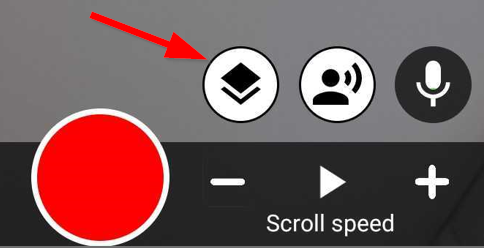
Étapes pour Android
2. Le script sera affiché au-dessus des autres icônes d’application.
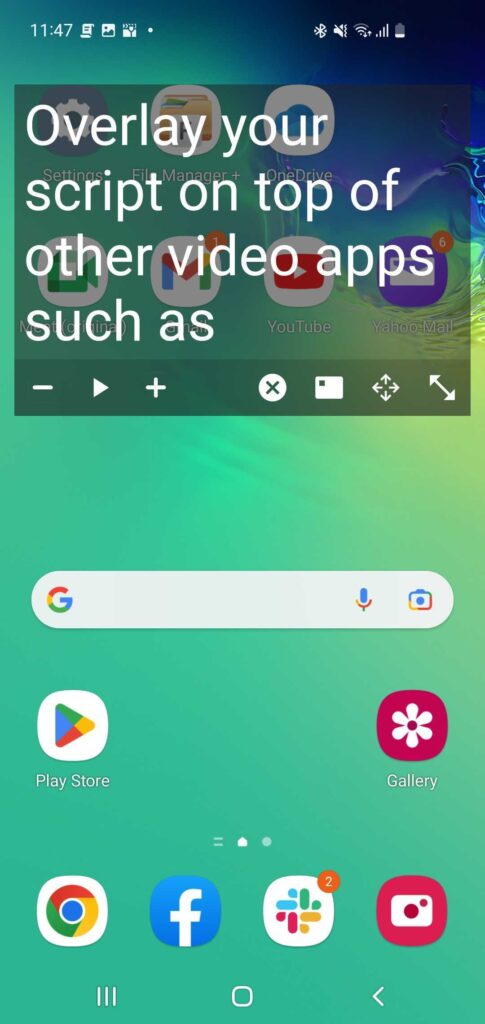
3. Utilisez ces icônes pour déplacer, redimensionner, réduire ou fermer la superposition.
 Fermez la superposition et revenez à l’application de téléprompteur
Fermez la superposition et revenez à l’application de téléprompteur
 Réduire l’incrustation
Réduire l’incrustation
 Redimensionner la fenêtre de superposition
Redimensionner la fenêtre de superposition
 Déplacer la fenêtre de superposition
Déplacer la fenêtre de superposition
4. Ouvrez l’application que vous souhaitez utiliser avec le téléprompteur (par ex. Facebook). La fenêtre de superposition du téléprompteur restera en haut.
5. Enregistrez un flux en direct, une vidéo ou une vidéoconférence.
6. Utilisez le bouton Lecture pour démarrer et arrêter le script de défilement ou les icônes +/- pour contrôler la vitesse.
Étapes pour iOS
2. Le script sera affiché dans une fenêtre flottante au-dessus d’une vue plein écran de votre script.
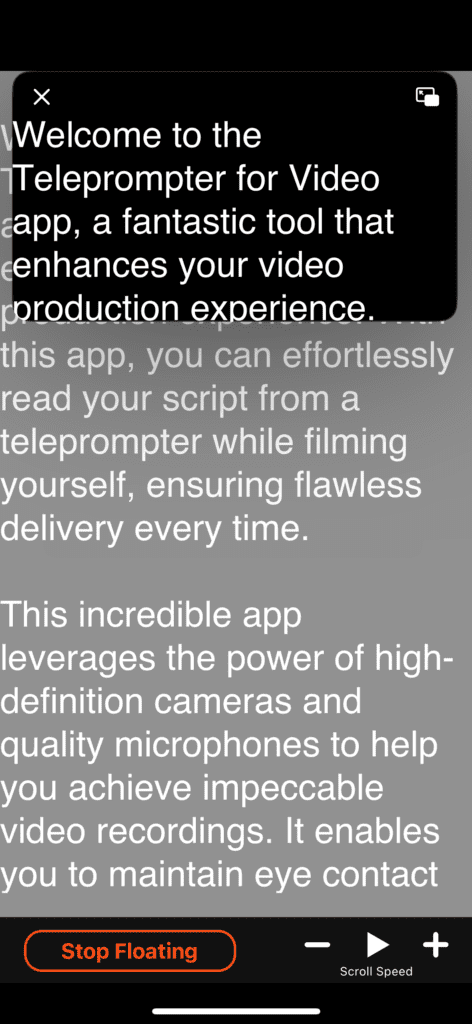
3. Utilisez l’affichage plein écran pour faire défiler jusqu’au début de votre présentation et vérifier que la vitesse est adaptée à votre style de lecture.
4. Faites glisser votre doigt depuis le bas de l’écran pour ouvrir une autre application, par exemple l’application appareil photo native ou Facebook pour enregistrer un Live.
5. Utilisez la flèche pour superposer le script
6. Commencez l’enregistrement
7. Lorsque vous êtes prêt à commencer la présentation, pincez le script pour effectuer un zoom arrière.
8. Lorsque vous avez terminé, pincez à nouveau pour arrêter le défilement.
Quelles fonctionnalités sont disponibles
Les fonctionnalités suivantes de l’application principale ne fonctionnent pas lors de l’utilisation d’une superposition :


